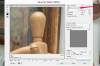სურათის კრედიტი: demaerre/iStock/GettyImages
Microsoft-ის ნაყოფიერი ცხრილების შემქმნელი, Excel, გამოიყენებოდა ციფრული ხელოვნების, stop-motion ანიმაციის, სუდოკუს თავსატეხების, სამუშაო ფრენის სიმულატორისა და Pac-Man-ის სრულად ფუნქციონალური ვერსიის შესაქმნელად. საქმე იმაშია, რომ ეს საკმაოდ მოქნილი პროგრამული უზრუნველყოფაა, იქნება ეს მოთამაშე, მხატვარი თუ მეცნიერი. თუ ამ უკანასკნელ კატეგორიას მიეკუთვნებით, დიდი შანსია, რომ ერთ დღეს გადაკვეთოთ გზები სტანდარტულ მოსახვევებთან – როცა ამას გააკეთებთ, მიმართეთ Excel-ს, თქვენს ახალ საყვარელ სტანდარტული მრუდების გენერატორს.
რა არის სტანდარტული მრუდი?
მისი ძირითადი ნაწილი, სტანდარტული მრუდი არის ორ რაოდენობას შორის ურთიერთობის ვიზუალური წარმოდგენა, რომელიც იღებს Excel ფორმას, როგორც მარტივი ხაზის გრაფიკს.
დღის ვიდეო
სტანდარტული მრუდის შექმნისას - Excel-ის, ნებისმიერი სხვა პროგრამის ან უძველესი ტექნიკის გამოყენებით, რომელიც ცნობილია როგორც "კალამი" და "ქაღალდი" - თქვენ იწყებთ ცნობილი რაოდენობის სტანდარტების ან მონაცემთა წერტილების კომპლექტით, რომლებსაც დაუკავშირებთ მონაცემთა სხვა წერტილების ჯგუფს, რომლებიც ობიექტურად არის გაზომვადი. როდესაც ამ ორ ჯგუფს შორის ურთიერთობას ასახავთ, ხელებზე გაქვთ მშვენიერი მრუდი ხაზი - ეს არის თქვენი სტანდარტული მრუდი.
გააკეთე შენი სტანდარტული მრუდის გრაფიკი
თქვენს Excel მონაცემთა ცხრილში, დაიწყეთ რამდენიმე სვეტით. თქვენი პირველი სვეტი, A სვეტი, იქნება თქვენი ცნობილი რაოდენობები, ხოლო მეორე სვეტი, სვეტი B, ჩამოთვლის მონაცემთა წერტილებს, რომლებზეც მათ აზომავთ. დარწმუნდით, რომ გაქვთ თანაბარი რაოდენობის მონაცემთა რაოდენობა.
აირჩიეთ სვეტი A, რომელიც იქნება თქვენი სტანდარტული მრუდი x ღერძი და სვეტი B, რომელიც იქნება თქვენი წ ღერძი. როგორც კი ორივე აირჩევა, დააწკაპუნეთ ჩანართზე „ჩასმა“ Excel-ის ინსტრუმენტთა პანელზე, შემდეგ იპოვეთ „ჩასმა სკატერის (X, Y) ან ბუშტის დიაგრამის ჩასმა“, რომელიც მდებარეობს „დიაგრამები“ განყოფილება და შეარჩიეთ სკატერის ნაკვეთის ვარიანტი, დააწკაპუნეთ სიმბოლოზე, რომელიც ჰგავს სკატერ ნაკვეთს – გადადით სკატერის ნაკვეთთან, რომელსაც არ აქვს დამაკავშირებელი ხაზები. როდესაც დიაგრამა გამოჩნდება, შეგიძლიათ დაასახელოთ იგი, წაშალოთ ბადის ხაზები და შექმნათ ეტიკეტები თითოეული ღერძისთვის.
თუმცა, თქვენ ჯერ კიდევ აკლიათ თქვენი სტანდარტული მრუდის არსებითი ნაწილი Excel-ში - ხაზოვანი დიაგრამის "ხაზოვანი" ნაწილი. უბრალოდ დააწკაპუნეთ მაუსის მარჯვენა ღილაკით და აირჩიეთ "Add Trendline", რათა შეავსოთ თქვენი სტანდარტული მრუდი.
მეტი იცოდე
როდესაც საქმე გაქვთ სხვადასხვა მონაცემთა ჯგუფთან, რომლებიც წარმოადგენენ მონაცემთა ერთ კატეგორიას - ან ცნობილ რაოდენობას ან შედარების წერტილებს - აირჩიეთ უჯრედები და გამოიყენეთ Excel-ის საშუალო შეფასების ფუნქცია (შესრულებულია ახალი სვეტის ზედა ნაწილში "=საშუალო" აკრეფით), რათა გამოვიყენოთ საშუალო, რომელიც გამოიყენება თქვენს სტანდარტულ მრუდში. გრაფიკი.
ანალოგიურად, შეგიძლიათ გამოიყენოთ Excel სტანდარტული გადახრის ავტომატურად შესაფასებლად. თქვენი საშუალო მაჩვენებლების გვერდით სვეტში აკრიფეთ "=stdev" და აირჩიეთ "STDEVP" ვარიანტი, რომელიც გამოჩნდება მენიუდან და შეიყვანეთ სასურველი მონაცემების წერტილები ღია ფრჩხილებში.